Xiaomi ルーターのログインパスワードが見つからなくて困っていますか?この記事では、あなたのジレンマを解決するための詳細なガイドを提供します。 PHP エディター Xiaoxin は、アカウントの取得からパスワードのリセットまで、Xiaomi ルーターのログイン アカウントとパスワードの設定プロセスを整理し、ルーターの制御を取り戻すための手順を段階的に説明します。初心者でも技術に精通している人でも、ここで解決策が見つかります。
192.168.31.1 元のログインパスワードは何ですか? 192.168.31.1 の管理パスワードは何ですか? 192.168.31.1 のログイン ページを開くと、管理パスワードの入力を求められますが、管理パスワードがわかりません。
192.168.31.1はXiaomiルーターのログインIPアドレスです。Xiaomiルーターを設定することをお勧めしますが、192.168.31.1のログインページを開くときに、管理パスワードを入力する必要があります。
192.168.31.1 ログイン ページにはデフォルトのログイン パスワードがないことに注意してください。次の図に示すように、ユーザーが入力を求める管理パスワードは、この Xiaomi ルーターを初めてセットアップするときにユーザーによって作成されました。


192.168.31.1 の管理パスワードを忘れた場合、または管理パスワードが自分ではなく別のユーザーによって作成された場合は、そのパスワードをまったく知りません。この場合、Wutu.com には 2 つの解決策があります
1. WiFi パスワードを使用してログインしてみてください
2. Xiaomi ルーターを工場出荷時の設定に戻します。
1. WiFi パスワードでログインしてみます
192.168.31.1 の管理パスワードを作成するときに、「Wi-Fi パスワードと同じ」というオプションがあるため、「Wi-Fi パスワードと同じ」にチェックを入れます。 WiFi パスワードが 192.168.31.1 の管理パスワードとして使用されることを意味します。


つまり、192.168.31.1の管理パスワードを忘れた場合は、まずWiFiパスワードでログインしてみてください。ログインできた場合は、以前に管理パスワードを作成したとき、ということになります。 「Wi-Fiで接続する」「Fiパスワードは同じ」このオプションにチェックを入れました。
2. Xiaomiルーターを工場出荷時の設定に復元します
WiFiパスワードを使用している場合、192.168.31.1にログインできません。これは、以前に管理パスワードを作成したときに「Wi-Fiと同じ」にチェックを入れなかったことを意味します。 「パスワード」オプションですが、別途設定します。管理者パスワード。
この場合、唯一の解決策は、まず Xiaomi ルーターを工場出荷時の設定に復元することです。工場出荷時の設定に復元した後、ブラウザに再度 192.168.31.1 を入力して、新しい管理パスワードを作成します。
工場出荷時の設定に戻す方法:
(1). Xiaomi ルーターの本体にはリセット ボタンがあります。以下の図に示すように、まずリセット ボタンを見つけてください。
(2) 爪楊枝やペン先などの先のとがったものを使って、リセットボタンを約 10 秒間押し続けて放します。すべてのインジケーターが同時に消灯し、再び点滅したら放します。現時点では、Xiaomi ルーターが工場出荷時の設定に正常に復元され、再起動中であることを意味します。


注意:
(1) リセットボタン(穴)は一度押すのではなく、約10秒間押し続ける必要があります。
(2) 工場出荷時の設定に復元すると、インターネット設定やワイヤレス ネットワーク設定を含む、この Xiaomi ルーターのすべての設定がクリアされます。つまり、工場出荷時の設定に復元すると、インターネットにアクセスできなくなります。
したがって、インターネットにアクセスするには、この Xiaomi ルーターをリセットし、ワイヤレス WiFi の名前とパスワードをリセットする必要があります。192.168.31.1 の管理パスワードを「WiFi パスワードと同じ」に設定することもお勧めします。
この記事はここで終わります。何があっても、お役に立てれば幸いです。「詳細な紹介: Xiaomi ルーターのアカウントとパスワードの紹介」を読んで、たくさんのことを学んだ気がします。助けて、いいね!この学習 Web サイトをブックマークすることもできます。
以上がXiaomi ルーターのアカウントとパスワードを読み取る方法 詳細な紹介: Xiaomi ルーターのアカウントとパスワードの紹介。の詳細内容です。詳細については、PHP 中国語 Web サイトの他の関連記事を参照してください。
 如何修复Windows上的“由于登录尝试失败,此登录选项被禁用”Feb 12, 2024 am 10:15 AM
如何修复Windows上的“由于登录尝试失败,此登录选项被禁用”Feb 12, 2024 am 10:15 AMPIN码是登录计算机的便捷方式。不过,当您尝试使用PIN登录时,有时会出现“由于登录失败,此选项已被禁用”的错误。此时,系统会建议您尝试其他登录方式或者等待2小时后再次尝试。Windows可能会出现此错误的原因有很多,例如临时故障、登录PIN损坏或帐户配置不正确。为了解决这个问题并重新获得对计算机的访问权限,我们可以进行一些故障排除步骤。是什么原因导致“登录选项因登录尝试失败而被禁用”错误?错误消息表明可能是由于多次登录尝试失败或重复关闭而导致的。然而,即使使用正确的PIN码,也可能会无缘无故地
 oppo手机忘记密码怎么解锁「秒懂:OPPO手机忘记锁屏密码解锁方法」Feb 07, 2024 am 08:16 AM
oppo手机忘记密码怎么解锁「秒懂:OPPO手机忘记锁屏密码解锁方法」Feb 07, 2024 am 08:16 AM现在的手机可以说是越来越强大了,就说手机锁屏密码的方法都有三种,明文密码,指纹密码、人脸密码。现在新出的手机可以说。所有的手机都支持明文密码,(也就是数字密码或者是图形密码)指纹密码。一个手机可以同时设置铭文密码和指纹密码,但是大家都喜欢使用指纹密码,指纹密码使用起来方便快捷。但是手机如果重启后的话,第一次解锁是不能使用指纹密码的。在这里以OPPO手机为例,如果你的手机忘记了锁屏密码怎么办呢?还不想刷机,因为手机里面有重要的资料。在这里我就教大家一个。可以保留手机里面的资料,还可以解锁手机锁屏
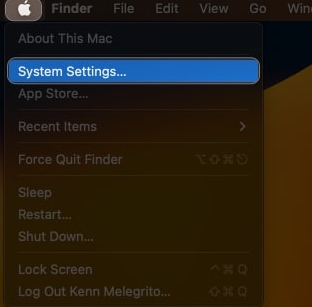 如何在Macbook上更改登录密码,苹果使用教程Feb 05, 2024 pm 04:10 PM
如何在Macbook上更改登录密码,苹果使用教程Feb 05, 2024 pm 04:10 PM苹果Mac电脑登录密码对于保护数据免遭未经授权的访问至关重要。如果密码泄露,应立即重置,但不用担心,这是一项简单的任务。本指南将引导您轻松更改Mac上的登录密码。请注意:下面的方法仅在您仍然记得苹果Mac电脑的当前登录密码时才适用。如果您忘记了密码,请参考我们提供的详细指南以了解如何重置Mac密码。如何更改Mac密码单击Apple徽标()→系统设置。导航至TouchID和密码。点击“更改”继续。最后,输入您的旧凭据和新凭据。验证您的密码。如果需要,请输入密码提示。单击更改密码以保存您的首选项。
 mac管理员密码如何去掉?Feb 05, 2024 am 08:09 AM
mac管理员密码如何去掉?Feb 05, 2024 am 08:09 AM导读:很多人询问如何去掉Mac管理员密码的问题。在本文中,我们将为您提供详细解答,以供参考。希望对您有所帮助!请继续阅读。苹果电脑忘记管理员密码怎么办如果您忘记了管理员密码,可以通过重设密码来解决。请按照以下步骤操作:1.关机并重新开机Mac电脑。2.在按下电源键的同时,立即按住键盘上的command键+R键不要松手。3.等待加载完成。4.在语言选择界面,选择简体中文作为主要语言。5.点击下一步继续进行操作。打开终端后,输入"resetpassword",然后按回车键。选择管理员账户,点击下一步
 mac更新wifi密码?Feb 06, 2024 pm 04:46 PM
mac更新wifi密码?Feb 06, 2024 pm 04:46 PM导读:本篇文章本站来给大家介绍有关mac更新wifi密码的相关内容,希望对大家有所帮助,一起来看看吧。Mac电脑怎么重置WiFi首先,根据下图箭头所指,点击顶部的【前往】选项,是第一步。其次,在弹出的菜单栏中,根据下图箭头所指,点击【电脑】选项,是第二步。最后,在弹出的窗口中,根据下图箭头所指,双击磁盘图标,是第三步。请点击下方的【设置】图标。接着,在图界面中,点击【网络】,然后点击左侧的【WIFI】。最后,点击【高级】选项。在【TCP/IP】中选择【使用DHCP(手动)】以配置自己的IP地址。
 手机怎么改联通wifi密码Jan 30, 2024 pm 09:24 PM
手机怎么改联通wifi密码Jan 30, 2024 pm 09:24 PM联通光猫自带wifi修改密码1、输入后记得保存哦,因为这个就是你新创建或修改后的WIFI账号和密码了。安防移动光猫初始密码:123456或者是默认的用户名admin,密码也是adminip地址是19161。2、联通无线网络WiFi密码的设置方法:打开电脑的wifi,搜索光猫默认wifi名(路由器背面铭牌有写),连接wifi网络。打开电脑浏览器,输入光猫背后铭牌的网关ip地址(一般是19161),进入网关配置界面。3、河南地市的联通用户,在宽带、光猫或机顶盒使用过程中如遇问题,可拨打96480宽带
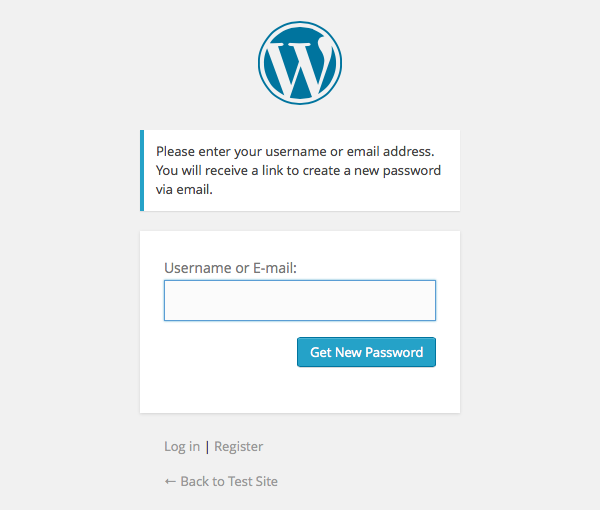 构建自定义的WordPress用户流程,第三部分:密码重置Sep 03, 2023 pm 11:05 PM
构建自定义的WordPress用户流程,第三部分:密码重置Sep 03, 2023 pm 11:05 PM在本系列的前两个教程中,我们构建了用于登录和注册新用户的自定义页面。现在,登录流程中只剩下一个部分需要探索和替换:如果用户忘记密码并想要重置WordPress密码,会发生什么?在本教程中,我们将解决最后一步并完成我们在整个系列中构建的个性化登录插件。WordPress中的密码重置功能或多或少遵循当今网站上的标准方法:用户通过输入用户名或电子邮件地址并请求WordPress重置密码来启动重置。创建临时密码重置令牌并将其存储在用户数据中。包含此令牌的链接将发送到用户的电子邮件地址。用户点击链接。在重
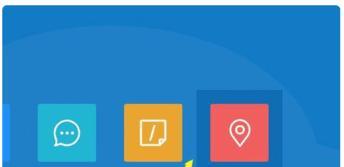 解决oppo手机云服务密码遗忘的方法(忘记oppo手机云服务密码?别担心,这里有解决方法!)Feb 02, 2024 pm 09:45 PM
解决oppo手机云服务密码遗忘的方法(忘记oppo手机云服务密码?别担心,这里有解决方法!)Feb 02, 2024 pm 09:45 PM云服务已成为我们存储和备份数据的重要方式,尤其是随着智能手机的普及。然而,在我们经常使用多个账号和密码的情况下,有时候我们可能会忘记云服务的密码。本文将为大家介绍如何解决oppo手机云服务密码忘记的问题。当您忘记了oppo手机云服务的密码时,可以按照以下步骤进行解决:1.打开oppo手机的设置菜单,滑动屏幕并找到“云服务”选项。2.点击“云服务”进入相关设置页面。3.在云服务设置页面上,您会看到“忘记密码”或“找回密码”的选项。点击该选项。4.系统会要求您输入您的oppo手机账号或绑定的手机号码


ホットAIツール

Undresser.AI Undress
リアルなヌード写真を作成する AI 搭載アプリ

AI Clothes Remover
写真から衣服を削除するオンライン AI ツール。

Undress AI Tool
脱衣画像を無料で

Clothoff.io
AI衣類リムーバー

AI Hentai Generator
AIヘンタイを無料で生成します。

人気の記事

ホットツール

mPDF
mPDF は、UTF-8 でエンコードされた HTML から PDF ファイルを生成できる PHP ライブラリです。オリジナルの作者である Ian Back は、Web サイトから「オンザフライ」で PDF ファイルを出力し、さまざまな言語を処理するために mPDF を作成しました。 HTML2FPDF などのオリジナルのスクリプトよりも遅く、Unicode フォントを使用すると生成されるファイルが大きくなりますが、CSS スタイルなどをサポートし、多くの機能強化が施されています。 RTL (アラビア語とヘブライ語) や CJK (中国語、日本語、韓国語) を含むほぼすべての言語をサポートします。ネストされたブロックレベル要素 (P、DIV など) をサポートします。

SublimeText3 英語版
推奨: Win バージョン、コードプロンプトをサポート!

MinGW - Minimalist GNU for Windows
このプロジェクトは osdn.net/projects/mingw に移行中です。引き続きそこでフォローしていただけます。 MinGW: GNU Compiler Collection (GCC) のネイティブ Windows ポートであり、ネイティブ Windows アプリケーションを構築するための自由に配布可能なインポート ライブラリとヘッダー ファイルであり、C99 機能をサポートする MSVC ランタイムの拡張機能が含まれています。すべての MinGW ソフトウェアは 64 ビット Windows プラットフォームで実行できます。

ZendStudio 13.5.1 Mac
強力な PHP 統合開発環境

ゼンドスタジオ 13.0.1
強力な PHP 統合開発環境

ホットトピック
 7439
7439 15
15 1363
1363 52
52



